Amazon Prime Video es un popular servicio de streaming de Amazon que ofrece una amplia variedad de películas, programas de televisión y contenido original. Está disponible en varios dispositivos, como dispositivos Android e iOS, Fire TV, consolas de juegos y algunos televisores inteligentes. En 2017, la aplicación llegó a Apple TV, lo que permitió a los usuarios de Apple TV ver videos de Amazon Prime.
¿Estás pensando en ver Amazon Prime en Apple TV por su variada cobertura de contenido? ¿Pero sabes cómo lograrlo? Si no lo sabes, lee este artículo. Te presentaremos 4 métodos imprescindibles para ayudarte a ver videos de Amazon Prime en tu Apple TV. ¡No te lo pierdas!
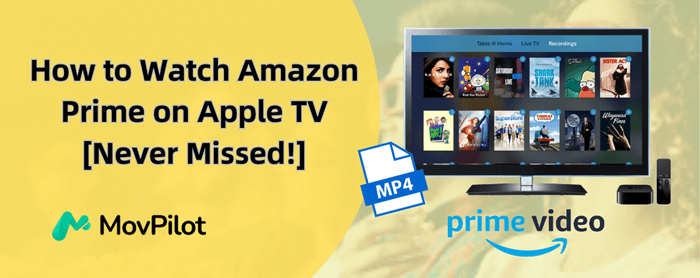
También te puede interesar:
¿Puedes ver vídeos de Amazon Prime en Apple TV?
Bueno, eso depende del tipo de Apple TV que tengas, porque la aplicación Amazon Prime Video no está disponible en todos los modelos de Apple TV.
- Si tienes una Apple TV de 3.ª generación o posteriorPuedes ver vídeos de Amazon Prime en Apple TV directamente, ya que la aplicación oficial de Amazon está integrada en el televisor.
- Si tienes una Apple TV de 2.ª generación o anterior, la aplicación Amazon Prime Video no está disponible en el televisor. Pero aún puedes ver Amazon Prime en Apple TV de otras maneras. En concreto, puedes reproducir los vídeos desde tus dispositivos Apple con AirPlay o guardarlos con herramientas profesionales como MovPilot Amazon Prime Video Downloader. ver Amazon Prime sin conexión.
Cabe señalar que si utiliza la aplicación Amazon Prime Video incluida en Apple TV o AirPlay desde sus dispositivos Apple, primero debe suscribirse a los planes de Amazon Prime que comienzan en $14.99 por mes para poder acceder al contenido de la plataforma. Pero si su suscripción se cancela, entonces todo el contenido dejará de estar disponible.
Método 1. Mira Amazon Prime en Apple TV a través de la aplicación oficial
Como ya hemos comentado, la forma más sencilla y directa es utilizar la aplicación Amazon Prime Video integrada en el Apple TV (3.ª generación o posterior) para ver vídeos de la plataforma. De esta forma, podrás ver fácilmente las películas de Amazon Prime en el Apple TV sin necesidad de ningún otro dispositivo ni de instalar software de terceros.
Estos son los pasos específicos sobre cómo obtener Amazon Prime en Apple TV usando la aplicación oficial incorporada.
Paso 1. Enciende tu Apple TV y luego ve a la App Store en el escritorio. Esto es necesario si usas un Apple TV (de 4.ª generación o posterior). Si tienes un Apple TV de 3.ª generación, deberías poder acceder a la aplicación directamente en el escritorio.
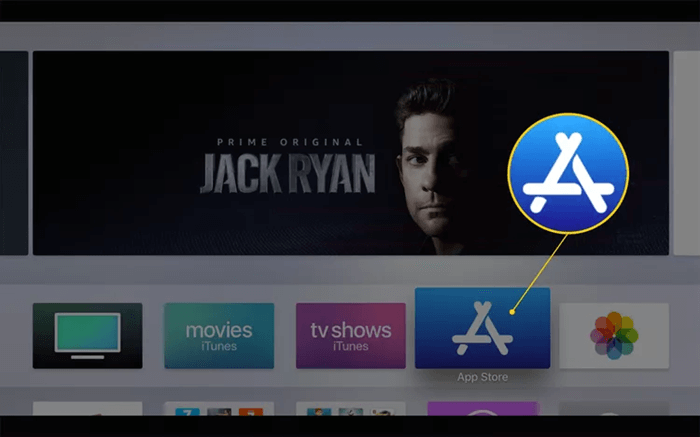
Paso 2. Busque la aplicación Amazon Prime Video y luego haga clic en “Instalar” para instalar la aplicación.
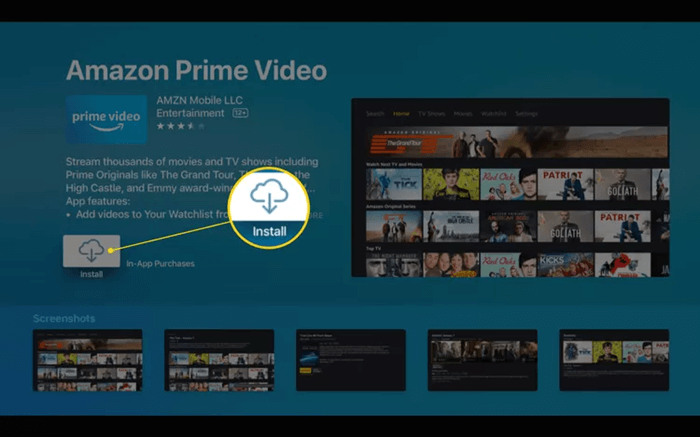
Paso 3. Una vez instalada la aplicación, ve a la misma e inicia sesión en tu cuenta de suscripción de Amazon Prime. Ya puedes disfrutar de los videos de Amazon Prime en Apple TV.
Método 2. Ver Amazon Prime en Apple TV a través de AirPlay con dispositivos iOS
Aunque los Apple TV de segunda generación o anteriores no cuentan con la aplicación Amazon Prime Video, puedes ver Amazon Prime en estos televisores mediante AirPlay desde tu iPhone o iPad. Para ello, primero debes instalar la aplicación Amazon Prime en tus dispositivos iOS. Ahora, tomemos el iPhone como ejemplo para mostrarte cómo ver videos de Amazon Prime en Apple TV mediante AirPlay.
Paso 1. Abra la aplicación Prime Video en su iPhone e inicie sesión en su cuenta de Amazon.
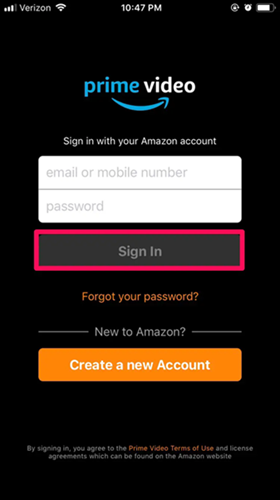
Paso 2. Selecciona un título para reproducirlo. Al reproducir el título, toca el ícono AirPlay en la esquina superior derecha.
![]()
Paso 3. Aparecerán varios dispositivos a los que puedes transmitir videos por AirPlay. Selecciona tu Apple TV para transmitir los videos de Amazon Prime por AirPlay.
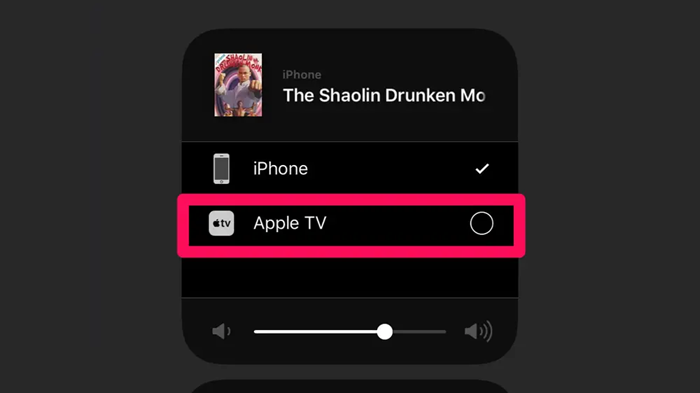
Método 3. Transmite Amazon Prime en Apple TV a través de AirPlay con Mac
Si no quieres descargar la aplicación Amazon Prime Video en tus dispositivos, existe otra forma de obtener Amazon Prime en Apple TV. Se trata de reproducir los videos mediante AirPlay desde un navegador de Mac, lo que te permitirá ahorrar espacio de almacenamiento en tu dispositivo y no tener que instalar la aplicación oficial. Para reproducir los videos en tu Apple TV, sigue los pasos a continuación.
Paso 1. Accede al sitio web de Amazon desde un navegador web en tu MacBook. Inicia sesión en tu cuenta de suscripción de Amazon y selecciona una película o un programa de TV para reproducirlo.
Paso 2. Cuando se esté reproduciendo el video, haz clic en el botón AirPlay en la esquina superior derecha de la barra de menú de Mac. Luego selecciona tu Apple TV para reproducir el video mediante AirPlay.
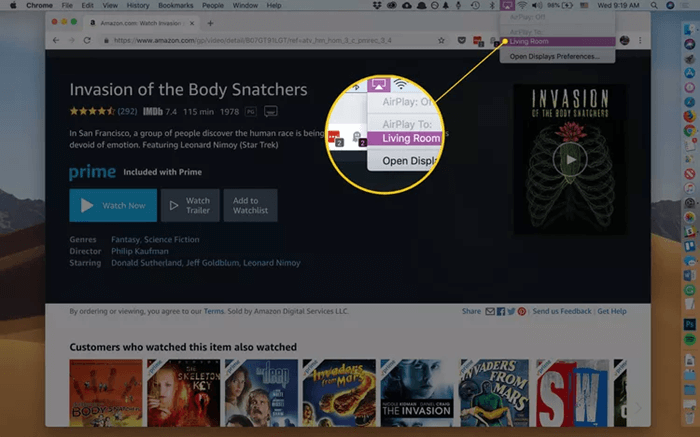
Método 4. Mira Amazon Prime en Apple TV a través de Video Downloader
Sin embargo, ya sea que uses la aplicación oficial en Apple TV o videos AirPlay desde dispositivos Apple, siempre habrá problemas como la falta de compatibilidad con Dolby Atmos y una conexión inestable debido a una red deficiente. Entonces, es posible que te preguntes si existe una mejor manera de ver Amazon Prime en Apple TV. ¡Pues la hay! El mejor método es Descarga videos de Amazon Prime en tu computadora y luego transferirlos al Apple TV para su reproducción.
Para ello, Descargador de videos de Amazon Prime de MovPilot Se recomienda encarecidamente que el software profesional descargue videos de Amazon Prime. MP4 y MKV archivos con alta resolución de hasta 1080P y los mantiene permanentemente para reproducciones ilimitadas. También es compatible con Dolby Atmos, que le ofrece una experiencia de visualización increíble. Además, el software proporciona una prueba gratuita para ver Amazon Prime en Apple TV, que le ofrece todas las funciones de la herramienta.
Características principales de MovPilot Amazon Prime Video Downloader:
- Descarga ilimitada:No importa qué plan de suscripción de Amazon tengas, puedes descargar y conservar todo el contenido de la plataforma.
- Varios formatos y alta calidad de vídeo.:Descarga vídeos de Amazon Prime en formatos MP4 y MKV con una alta resolución de hasta 1080P.
- Compatible con Dolby Atmos:El software es compatible con Dolby Atmos para brindarte una experiencia de audio increíble.
- Velocidad de descarga rápida:Descarga todo el contenido de Amazon Prime a una velocidad 5 veces más rápida, ahorrándote mucho tiempo.
- Pistas de audio y subtítulos multilingües:La herramienta ofrece pistas de audio y subtítulos en varios idiomas para satisfacer diferentes necesidades.
Aquí te explicamos cómo obtener Amazon Prime en Apple TV con MovPilot Amazon Prime Video Downloader.
Paso 1. Instalar MovPilot Amazon Prime Video Downloader
Descargue MovPilot Amazon Prime Video Downloader e instálelo siguiendo las instrucciones.
Paso 2. Busque Amazon Prime Video
Abra MovPilot Amazon Prime Video Downloader. Busque el video de Amazon Prime que desea descargar escribiendo el título en la barra de búsqueda.

Paso 3. Personalizar la configuración de salida
Haz clic en el icono de engranaje en la esquina superior derecha. Aparecerá la ventana Configuración. A continuación, configura los parámetros de salida, incluido el formato de vídeo, el códec de vídeo, el sonido envolvente 5.1 y más.

Paso 4. Seleccione y descargue videos de Amazon Prime
Elige los vídeos de Amazon Prime que quieras descargar. A continuación, haz clic en el botón Descargar para iniciar la descarga. Una vez finalizada, ve a la pestaña Historial y podrás consultar todos los vídeos de Amazon Prime descargados.

Paso 5. Transfiere vídeos de Amazon Prime a Apple TV
Ahora conecte una unidad USB a su computadora y transferir videos de Amazon Prime a la unidad USBLuego inserta la unidad en tu Apple TV y podrás disfrutar de los videos.

Preguntas frecuentes sobre cómo ver Amazon Prime en Apple TV
P1. ¿Por qué Amazon Prime no funciona en Apple TV?
El motivo por el que Amazon Prime no funciona en Apple TV puede variar de persona a persona. Pero puedes consultar los siguientes puntos para Solucionar problemas de Amazon Prime Video.
- Modelo de Apple TV:El Apple TV de segunda generación o anterior no tiene la aplicación Amazon Prime. Por lo tanto, si usas la aplicación integrada, asegúrate de tener el modelo de TV correcto.
- Versión Amazon Prime:Asegúrese de que su aplicación Amazon Prime Video esté actualizada a la última versión.
- Conexión a Internet:Verifique su conexión a Internet. Si está transmitiendo videos de Amazon Prime desde sus dispositivos Apple a Apple TV, se necesita una red estable.
- Suscripción a Amazon Prime:Si tu suscripción a Amazon Prime vence, todo el contenido de la plataforma dejará de estar disponible. Por lo tanto, asegúrate de haber renovado tu suscripción.
P2. ¿Amazon Prime es gratuito en Apple TV?
Lamentablemente, no. No importa si usas la aplicación Amazon Prime en Apple TV o si reproduces videos en AirPlay, necesitas una suscripción a Amazon Prime para ver el contenido de la plataforma. Los planes de suscripción comienzan en $14.99 por mes. Pero ten en cuenta que una vez que la suscripción caduque, no podrás acceder a ningún contenido, ni siquiera a tus descargas.
Conclusión
En este artículo te presentamos 4 métodos útiles para ver Amazon Prime en Apple TV y disfrutar de una mejor experiencia. Sin embargo, ya sea que uses la aplicación Amazon Prime integrada en Apple TV o reproduzcas videos de tus dispositivos Apple en AirPlay en Apple TV, siempre habrá problemas. Para evitarlos, puedes probar el potente software Descargador de videos de Amazon Prime de MovPilot, que descarga vídeos de Amazon Prime como archivos MP4 con alta calidad y Dolby Atmos, ofreciéndote así una increíble experiencia de visualización y escucha.
Descargador de videos de Amazon Prime de MovPilot
¡Descarga películas y programas de Amazon Prime para verlos sin conexión fácilmente!







